Excel2020隐藏显示工作表的方法
在Excel中实现自动显示与隐藏工作表

在Excel中实现自动显示与隐藏工作表用超级链接肯定是不行的,因为,当工作表被隐藏时,超级链接就不再能访问了,那么怎么解决呢?可以通过控件和VBA来实现(VBA代码可以通过录制宏来得到,再进行修改)。
经过研究,实现了这一功能。
具体做法是:(1)在第一个工作表中创建指向其它工作表的按钮。
•右击工具栏空白处,在弹出的工具栏选项中选择“控件工具箱”;•选择“按钮”控件,在第一个工作表中画出N个(等于其它工作表的个数)按钮;•单击按钮上的文字部分,修改显示内容;•右击代表Sheet2的按钮,选择属性,修改按钮的Name属性,如Sheet2、Sheet3……(不修改也可以,不过从规范性来说修改可以使代码阅读起来更清晰);•双击按钮,进入VBA编辑器;•输入如下代码:Private Sub sheet2_Click()Sheets("Sheet2").Visible = TrueSheets("Sheet2").SelectEnd Sub•按上述方法修改指向其它工作表的按钮,输入代码——注意上述代码中引号内的Sheet2是工作表的名字,需要按实际情况修改;(2)切换到第二个工作表——Sheet2•同样创建一个按钮,修改其显示内容为“回目录”,当然,也可以按你的想法输入;•修改该按钮的Name属性为“back”;•双击按钮,进入VBA编辑器;•输入如下代码:Private Sub back_Click()Sheets("Sheet2").SelectctiveWindow.SelectedSheets.Visible = FalseEnd Sub(3)按(2)步骤在其它工作表中插入返回按钮;(4)分别将除目录以外的其它工作表隐藏;OK,现在试试,是不是已经实现预期的功能了?但是现在还存在一个问题,当我们保存文件,重新打开时会发现系统给出一个关于宏不能运行的提示,并且功能丧失,这是由于我们EXCEL的宏安全级别过高造成的,只要在Excel中选择“工具”——“宏”——“宏安全级别”,选择低级别即可正常运行。
excel2020下方工作表不显示怎么办

excel2020保护工作表_excel2020下方工作表不
显示怎么办
1、点击office功能按钮,选择菜单底部EXCEL选项
2、选择高级,向下滚动,在此工作薄的显示选项下勾选显示工
作表标签
3、确定即可,看看是不是找回来了
1、可能是工作表窗口没有最大化,双击工作表窗口标题栏,最
大化;
2、可能是由于“显示工作表标签”前面的勾取消了引起的原因。
解决方法:打开EXCEL点在上角的图标,然后选EXCEL选项-->高级
-->显示工作表标签打上前面的勾再确定就行了
3、可能工作簿被保护,取消工作簿保护:审阅--更改--保护工
作簿,“保护结构和窗口”。
4、可能表格被隐藏了,点击表格处右击,点击取消隐藏即可。
Excel2020中打开文件成空白的处理方法
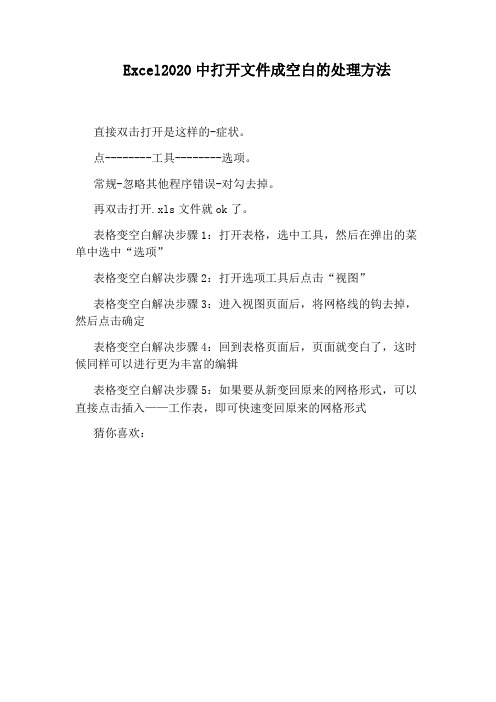
Excel2020中打开文件成空白的处理方法
直接双击打开是这样的-症状。
点--------工具--------选项。
常规-忽略其他程序错误-对勾去掉。
再双击打开.xls文件就ok了。
表格变空白解决步骤1:打开表格,选中工具,然后在弹出的菜单中选中“选项”
表格变空白解决步骤2:打开选项工具后点击“视图”
表格变空白解决步骤3:进入视图页面后,将网格线的钩去掉,然后点击确定
表格变空白解决步骤4:回到表格页面后,页面就变白了,这时候同样可以进行更为丰富的编辑
表格变空白解决步骤5:如果要从新变回原来的网格形式,可以直接点击插入——工作表,即可快速变回原来的网格形式
猜你喜欢:。
Excel2010怎么隐藏显示工作表

Excel2010怎么隐藏显示工作表
目前人们对办公自动化软件Office的功能只用了它的一小部分功能,大部分功能因不会用或不能直接用而没有用到。
在一个工作簿中编辑多个工作表,为了切换方便我们可以将已经编辑好的工作表隐藏起来。
或是为了工作表的安全性,我们也可以将不想让别人看到的工作表隐藏起来。
下面小编就教你具体怎么做吧。
Excel2010隐藏显示工作表的方法:
方法一、选中需要隐藏的工作表标签,然后在该工作表标签上单击鼠标右键,在弹出的列表框中选择“隐藏”命令即可将选中的工作表隐藏。
方法二、单击需要隐藏的工作表标签,进入“开始”选项卡,在“单元格”选项组中单击“格式”按钮,在弹出的下拉列表中选择“可见性”组中的“隐藏和取消隐藏”-“隐藏工作表”命令。
Excel 2007 显示和隐藏工作簿

显示和隐藏工作簿
如果在Exce l程序中同时打开多个工作簿时,W i ndows的任务栏上就会显示所有的工作簿标签,或在功能区的【视图】选项卡上单击【切换窗口】按钮查看所有的工作簿列表,如图3-18所示。
图3-18 显示所有在W i ndow s状态栏中所有的工作簿
如果点击工作窗口中的工作簿【最小化窗口】按钮,还会在工作窗口的底部显示各个工作簿的标签,如图3-19所示。
图3-19 工作窗口底部各工作簿标签
如需隐藏其中的某个工作簿,可在选中激活目标工作簿后,在功能区上单击【视图】选项卡上【窗口】组中的【隐藏】按钮,如图3-20所示。
图3-20 隐藏工作簿
如果所有工作簿均被隐藏后,显示如图3-21所示。
图3-21 所有工作簿隐藏
隐藏后的工作簿并没有退出或关闭,而是继续驻留在Ex ce l程序中,但无法通过正常的窗口切换方法来显示。
如需消隐藏,恢复显示工作簿,操作方法如下:在功能区中单击【视图】选项卡上【窗口】组中的【取消隐藏】按钮,在弹出的【取消隐藏】对话框中选择需要取消隐藏的工作簿名称,最后单击【确定】按钮完成,如图3-22所示,此时目标工作簿的标签将会重新显示在【切换窗口】按钮的列表中,并在W i ndows系统的任务栏上重新显示。
图3-22 取消隐藏工作簿
提示:取消隐藏工作簿操作一次只能取消一个隐藏的工作簿,不能一次对多个隐藏工作簿同时操作。
如需对多个工作簿取消隐藏,可以多次重复此操作,或者在第一次操作后,按<F4>键重复执行。
本篇文章节选自《Exce l 2007应用大全》I SBN:9787115272904人民邮电出版社。
控制Excel工作簿中图表的显示和隐藏的方法是什么
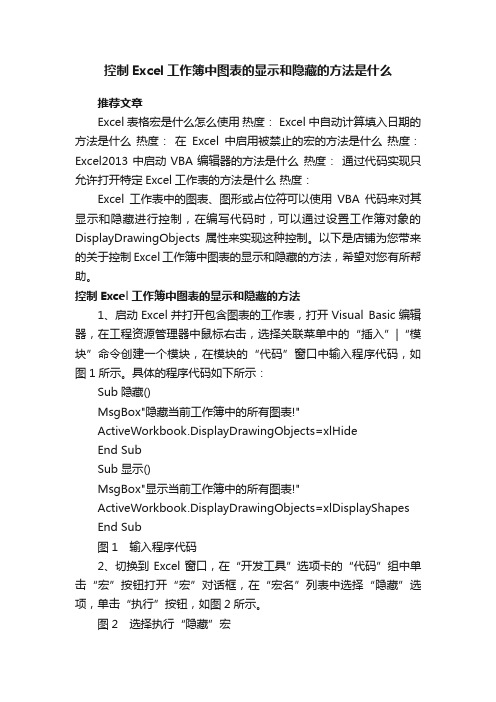
控制Excel工作簿中图表的显示和隐藏的方法是什么推荐文章Excel表格宏是什么怎么使用热度: Excel中自动计算填入日期的方法是什么热度:在Excel中启用被禁止的宏的方法是什么热度:Excel2013中启动VBA编辑器的方法是什么热度:通过代码实现只允许打开特定Excel工作表的方法是什么热度:Excel工作表中的图表、图形或占位符可以使用VBA代码来对其显示和隐藏进行控制,在编写代码时,可以通过设置工作簿对象的DisplayDrawingObjects属性来实现这种控制。
以下是店铺为您带来的关于控制Excel工作簿中图表的显示和隐藏的方法,希望对您有所帮助。
控制Excel工作簿中图表的显示和隐藏的方法1、启动Excel并打开包含图表的工作表,打开Visual Basic编辑器,在工程资源管理器中鼠标右击,选择关联菜单中的“插入”|“模块”命令创建一个模块,在模块的“代码”窗口中输入程序代码,如图1所示。
具体的程序代码如下所示:Sub隐藏()MsgBox"隐藏当前工作簿中的所有图表!"ActiveWorkbook.DisplayDrawingObjects=xlHideEnd SubSub显示()MsgBox"显示当前工作簿中的所有图表!"ActiveWorkbook.DisplayDrawingObjects=xlDisplayShapes End Sub图1 输入程序代码2、切换到Excel窗口,在“开发工具”选项卡的“代码”组中单击“宏”按钮打开“宏”对话框,在“宏名”列表中选择“隐藏”选项,单击“执行”按钮,如图2所示。
图2 选择执行“隐藏”宏此时将打开提示对话框,提示将隐藏工作簿中的图表,如图3所示。
单击“确定”按钮后工作簿中的图表将隐藏。
图3 Excel提示将隐藏图表同样,在“宏”对话框中选择“显示”选项后单击“执行”按钮,Excel弹出提示对话框提示将显示图表,如图4所示。
excel2007教程:工作表的隐藏和显示
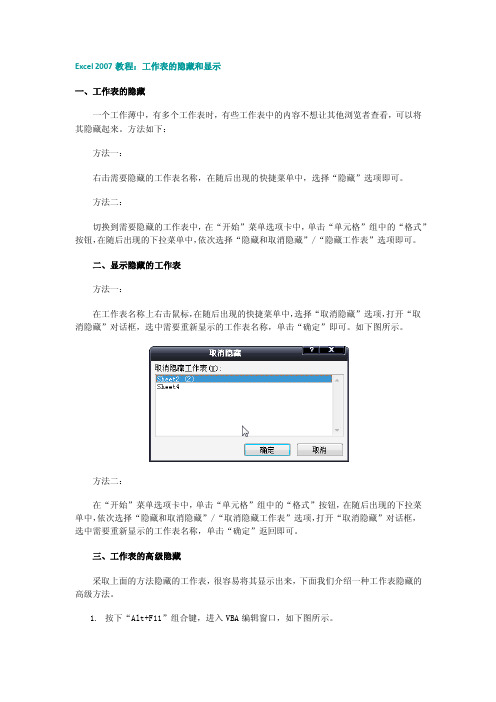
Excel 2007教程:工作表的隐藏和显示一、工作表的隐藏一个工作薄中,有多个工作表时,有些工作表中的内容不想让其他浏览者查看,可以将其隐藏起来。
方法如下:方法一:右击需要隐藏的工作表名称,在随后出现的快捷菜单中,选择“隐藏”选项即可。
方法二:切换到需要隐藏的工作表中,在“开始”菜单选项卡中,单击“单元格”组中的“格式”按钮,在随后出现的下拉菜单中,依次选择“隐藏和取消隐藏”/“隐藏工作表”选项即可。
二、显示隐藏的工作表方法一:在工作表名称上右击鼠标,在随后出现的快捷菜单中,选择“取消隐藏”选项,打开“取消隐藏”对话框,选中需要重新显示的工作表名称,单击“确定”即可。
如下图所示。
方法二:在“开始”菜单选项卡中,单击“单元格”组中的“格式”按钮,在随后出现的下拉菜单中,依次选择“隐藏和取消隐藏”/“取消隐藏工作表”选项,打开“取消隐藏”对话框,选中需要重新显示的工作表名称,单击“确定”返回即可。
三、工作表的高级隐藏采取上面的方法隐藏的工作表,很容易将其显示出来,下面我们介绍一种工作表隐藏的高级方法。
1.按下“Alt+F11”组合键,进入VBA编辑窗口,如下图所示。
2.在左侧“工程”窗口中,选中需要隐藏的工作表名称,然后在下面的“属性”窗口中,找到“Visible”选项,单击其右侧的下拉按钮,在随后出现的下拉列表中,选择“2-xlSheetVeryHidden”选项。
3.执行“插入”/“模块”命令,插入一个模块,然后按下述格式在右侧的窗口区域中输入一些代码:Sub test()Cell(2,1)="序号"End sub4.再执行“工具”/“VBAProject属性”命令,打开“VBAProject-工程属性”对话框。
5.切换到“保护”选项卡中,选中“查看时锁定工程”选项,然后在下面输入密码,并单击“确定”返回。
6.设置完成后,关闭VBA编辑窗口返回,保存退出。
此时如果想通过修改属性的方法来显示,需要提供正确的密码。
Excel怎么对工作表进行隐藏与显示

Excel怎么对工作表进行隐藏与显示
Excel作为办公人员常用的软件之一,获得了世界范围的推广和使用;将Excel中的工作表很好的隐藏起来能够防止一些重要数据的泄漏,可以等到需要的时候再将其显现出来,那么要怎么做呢?下面小编来告诉你吧。
Excel对工作表进行隐藏与显示的方法:
一、隐藏工作表
1、打开excel中的一篇数据工作表,把鼠标光标移向需要被隐藏的工作表上,例如“sheet1”,然后单击鼠标右键,在其出现的菜单中选择“隐藏”命令;
2、隐藏后的效果图如下;
二、显示工作表
1、将鼠标光标放在工作表的标签处,单击右键,在弹出的快捷菜单中选择“取消隐藏”命令;
2、在弹出的对话框的“取消隐藏工作表”列表中选择好要“取消隐藏”的工作表标签,然后点击“确定”;
3、隐藏的工作表会被显现出来,效果图如下;。
excel2020取消隐藏工作表的方法
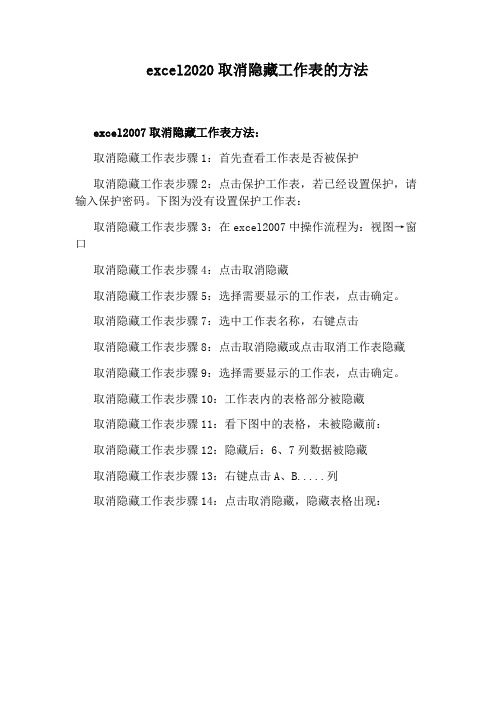
excel2020取消隐藏工作表的方法
excel2007取消隐藏工作表方法:
取消隐藏工作表步骤1:首先查看工作表是否被保护
取消隐藏工作表步骤2:点击保护工作表,若已经设置保护,请输入保护密码。
下图为没有设置保护工作表:
取消隐藏工作表步骤3:在excel2007中操作流程为:视图→窗口
取消隐藏工作表步骤4:点击取消隐藏
取消隐藏工作表步骤5:选择需要显示的工作表,点击确定。
取消隐藏工作表步骤7:选中工作表名称,右键点击
取消隐藏工作表步骤8:点击取消隐藏或点击取消工作表隐藏取消隐藏工作表步骤9:选择需要显示的工作表,点击确定。
取消隐藏工作表步骤10:工作表内的表格部分被隐藏
取消隐藏工作表步骤11:看下图中的表格,未被隐藏前:
取消隐藏工作表步骤12:隐藏后:6、7列数据被隐藏
取消隐藏工作表步骤13:右键点击A、B.....列
取消隐藏工作表步骤14:点击取消隐藏,隐藏表格出现:。
Excel中2010版进行显示和隐藏的操作技巧
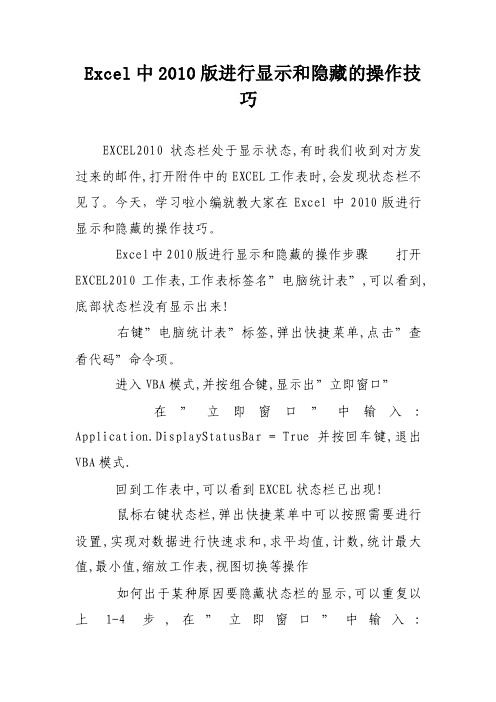
Excel中2010版进行显示和隐藏的操作技巧EXCEL2010状态栏处于显示状态,有时我们收到对方发过来的邮件,打开附件中的EXCEL工作表时,会发现状态栏不见了。
今天,学习啦小编就教大家在Excel中2010版进行显示和隐藏的操作技巧。
Excel中2010版进行显示和隐藏的操作步骤打开EXCEL2010工作表,工作表标签名”电脑统计表”,可以看到,底部状态栏没有显示出来!右键”电脑统计表”标签,弹出快捷菜单,点击”查看代码”命令项。
进入VBA模式,并按组合键,显示出”立即窗口”在”立即窗口”中输入: Application.DisplayStatusBar = True 并按回车键,退出VBA模式.回到工作表中,可以看到EXCEL状态栏已出现!鼠标右键状态栏,弹出快捷菜单中可以按照需要进行设置,实现对数据进行快速求和,求平均值,计数,统计最大值,最小值,缩放工作表,视图切换等操作如何出于某种原因要隐藏状态栏的显示,可以重复以上1-4步,在”立即窗口”中输入:Application.DisplayStatusBar = False 并按回车键,退出VBA模式来实现.看过Excel中2010版进行显示和隐藏的操作技巧还看了:1.Excel中2010版进行隐藏数据的操作技巧2.Excel中2010版进行隐藏显示工作表的操作技巧3.Excel中2010版进行实现行与列隐藏的操作技巧4.Excel中2010版进行工作薄实现显示或隐藏行和列的操作技巧5.Excel中2010版本进行隐藏显示工作表的操作方法6.Excel中2010版进行隐藏默认网格线的操作方法7.Excel2010中显示工作表顶部隐藏行的操作技巧8.Excel中进行表格单元格隐藏数据内容的操作方法。
Excel 2007教程:工作表的隐藏和显示
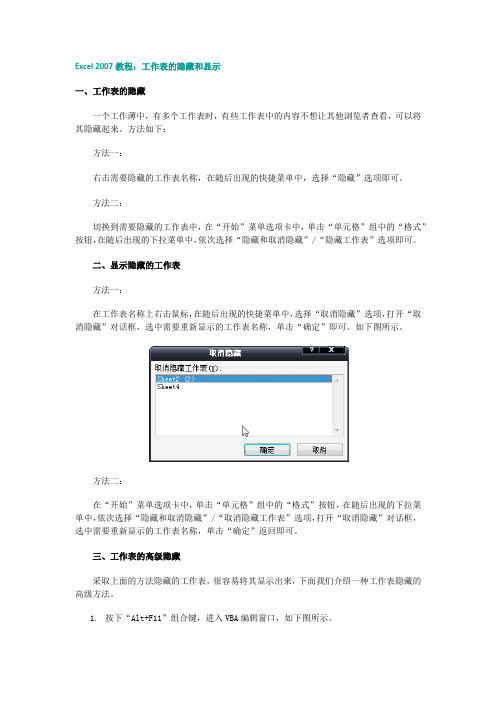
Excel 2007教程:工作表的隐藏和显示一、工作表的隐藏一个工作薄中,有多个工作表时,有些工作表中的内容不想让其他浏览者查看,可以将其隐藏起来。
方法如下:方法一:右击需要隐藏的工作表名称,在随后出现的快捷菜单中,选择“隐藏”选项即可。
方法二:切换到需要隐藏的工作表中,在“开始”菜单选项卡中,单击“单元格”组中的“格式”按钮,在随后出现的下拉菜单中,依次选择“隐藏和取消隐藏”/“隐藏工作表”选项即可。
二、显示隐藏的工作表方法一:在工作表名称上右击鼠标,在随后出现的快捷菜单中,选择“取消隐藏”选项,打开“取消隐藏”对话框,选中需要重新显示的工作表名称,单击“确定”即可。
如下图所示。
方法二:在“开始”菜单选项卡中,单击“单元格”组中的“格式”按钮,在随后出现的下拉菜单中,依次选择“隐藏和取消隐藏”/“取消隐藏工作表”选项,打开“取消隐藏”对话框,选中需要重新显示的工作表名称,单击“确定”返回即可。
三、工作表的高级隐藏采取上面的方法隐藏的工作表,很容易将其显示出来,下面我们介绍一种工作表隐藏的高级方法。
1.按下“Alt+F11”组合键,进入VBA编辑窗口,如下图所示。
2.在左侧“工程”窗口中,选中需要隐藏的工作表名称,然后在下面的“属性”窗口中,找到“Visible”选项,单击其右侧的下拉按钮,在随后出现的下拉列表中,选择“2-xlSheetVeryHidden”选项。
3.执行“插入”/“模块”命令,插入一个模块,然后按下述格式在右侧的窗口区域中输入一些代码:Sub test()Cell(2,1)="序号"End sub4.再执行“工具”/“VBAProject属性”命令,打开“VBAProject-工程属性”对话框。
5.切换到“保护”选项卡中,选中“查看时锁定工程”选项,然后在下面输入密码,并单击“确定”返回。
6.设置完成后,关闭VBA编辑窗口返回,保存退出。
此时如果想通过修改属性的方法来显示,需要提供正确的密码。
控制Excel工作簿中图表的显示和隐藏的方法是什么
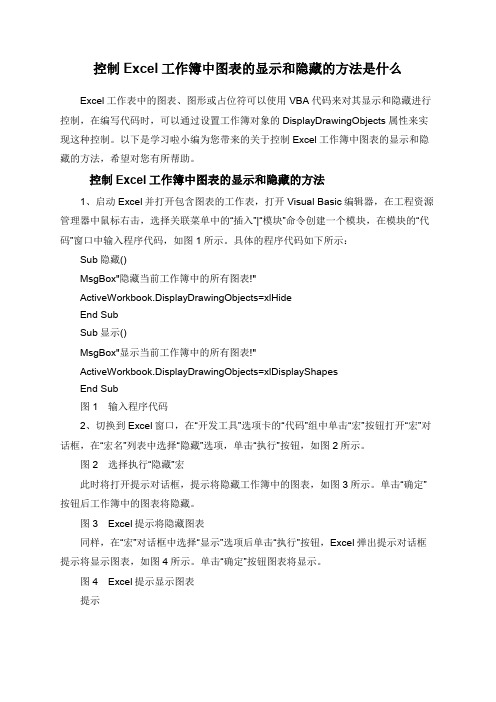
控制Excel工作簿中图表的显示和隐藏的方法是什么Excel工作表中的图表、图形或占位符可以使用VBA代码来对其显示和隐藏进行控制,在编写代码时,可以通过设置工作簿对象的DisplayDrawingObjects属性来实现这种控制。
以下是学习啦小编为您带来的关于控制Excel工作簿中图表的显示和隐藏的方法,希望对您有所帮助。
控制Excel工作簿中图表的显示和隐藏的方法1、启动Excel并打开包含图表的工作表,打开Visual Basic编辑器,在工程资源管理器中鼠标右击,选择关联菜单中的“插入”|“模块”命令创建一个模块,在模块的“代码”窗口中输入程序代码,如图1所示。
具体的程序代码如下所示:Sub隐藏()MsgBox"隐藏当前工作簿中的所有图表!"ActiveWorkbook.DisplayDrawingObjects=xlHideEnd SubSub显示()MsgBox"显示当前工作簿中的所有图表!"ActiveWorkbook.DisplayDrawingObjects=xlDisplayShapesEnd Sub图1输入程序代码2、切换到Excel窗口,在“开发工具”选项卡的“代码”组中单击“宏”按钮打开“宏”对话框,在“宏名”列表中选择“隐藏”选项,单击“执行”按钮,如图2所示。
图2选择执行“隐藏”宏此时将打开提示对话框,提示将隐藏工作簿中的图表,如图3所示。
单击“确定”按钮后工作簿中的图表将隐藏。
图3Excel提示将隐藏图表同样,在“宏”对话框中选择“显示”选项后单击“执行”按钮,Excel弹出提示对话框提示将显示图表,如图4所示。
单击“确定”按钮图表将显示。
图4Excel提示显示图表提示工作簿中的图表显示有3种方式,它们是显示所有图形、仅显示占位符和隐藏所有图形,它们分别对应常量xlDisplayShapes、xlPlaceholers和xlHide,将DisplayDrawingObjects属性值设置为这3个常量即可实现对工作簿中对象显示的控制。
- 1、下载文档前请自行甄别文档内容的完整性,平台不提供额外的编辑、内容补充、找答案等附加服务。
- 2、"仅部分预览"的文档,不可在线预览部分如存在完整性等问题,可反馈申请退款(可完整预览的文档不适用该条件!)。
- 3、如文档侵犯您的权益,请联系客服反馈,我们会尽快为您处理(人工客服工作时间:9:00-18:30)。
Excel2020隐藏显示工作表的方法
单击需要隐藏的工作表标签,进入“开始”选项卡,在“单元格”选项组中单击“格式”按钮,在弹出的下拉列表中选择“可见性”
组中的“隐藏和取消隐藏”-“隐藏工作表”命令。
excel2010显示隐藏的工作表方法一:
1.在任意一个工作表标签上单击鼠标右键,在弹出的列表框中选择“取消隐藏”命令。
2.在弹出的“取消隐藏”对话框中,选择需要取消隐藏的工作表,单击“确定”按钮即可。
excel2010显示隐藏的工作表方法二:
1.进入“开始”选项卡,在“单元格”选项组中单击“格式”按钮,在弹出的下拉列表中选择“可见性”组中的“隐藏和取消隐
藏”-“取消隐藏工作表”命令。
2.如上述方法一中的步骤2,在弹出的“取消隐藏”对话框中,
选择需要取消隐藏的工作表,单击“确定”按钮即可取消隐藏。
